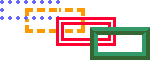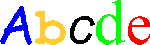Menu 2
Cross references
Content
Das Register „Teaser“Teaser (engl.: „Etwas Verlockendes“) sind kleine Vorschauartikel, die in der Regel rechts vom eigentlichen Artikel auf einer Seite angezeigt werden. Teaser bestehen aus einem kurzen Text und optional auch einem Teaser-Bild.Im Layout-Editor bestimmen Sie, an welcher Stelle Ihres Layouts Teaser angezeigt werden und legen deren Breite und allgemeine Gestaltung fest. Hinweis: Den Text und das Bild für einen bestimmten Teaser geben Sie beim Bearbeiten eines Artikels im Artikel-Editor ein. Dort bestimmen Sie auch, welche Teaser bei welchen Artikeln angezeigt werden. Teaser anzeigen/verbergenWählen Sie im Bereich „Allgemein“ mit Hilfe des Optionsfelds „Sichtbar“, ob auf Ihrer Website Teaser sichtbar sein sollen oder nicht. Wenn Sie die Option „Sichtbar“ deaktiviert haben, dann brauchen Sie in diesem Register nichts weiter einzustellen. Breite und Position des Layout-Bereichs „Teaser“Im Bereich „Maße und Abstände“ geben Sie im Feld „Breite“ die Breite der Teaser in Pixeln ein. Dadurch wird gleichzeitig die Position der Teaser bestimmt.
Hinweis: Achten Sie darauf, dass die Teaser breit genug sind. Texte, die aus mehreren Wörtern bestehen, werden zwar automatisch auf mehrere Zeilen umbrochen. Einzelwörter, die länger sind als die zur Verfügung stehende Breite, erzwingen jedoch eine größere Mindestbreite der Teaser, als im Feld „Breite“ eingestellt ist. Teaser-Bilder anzeigenWenn Sie die Option „Teaser-Bilder anzeigen“ aktivieren, werden bei den Teasern vorhandene Teaser-Bilder angezeigt. Um einem Teaser ein Teaser-Bild zuzuweisen, öffnen Sie den dazugehörigen Artikel im Redaktionsmodus zum Bearbeiten, klicken dann auf das Register „Teaser“ und weisen dem Teaser im Feld „Teaser-Bild“ das gewünschte Bild zu. Hinweise:
Platz freigebenWenn zu einem Artikel keine Teaser existieren, dann bleibt der Platz für die Teaser neben dem Artikel ungenutzt. Wenn Sie die Option „Platz freigeben“ aktivieren, dann dehnt Direct CMS den Layout-Bereich „Artikel“ auf den betreffenden Seiten bis zum Rand aus, falls kein Teaser angezeigt werden muss. Auf diese Weise steht mehr Platz für den jeweiligen Artikel zur Verfügung. Hinweis: Wenn Sie die Breite des Layout-Bereichs „Teaser“ auf 0 Pixel gesetzt haben (der Layout-Bereich „Teaser“ wird horizontal oberhalb des Layout-Bereichs „Artikel“ angezeigt), dann gibt Direct CMS den Platz oberhalb des Artikels unabhängig von der Einstellung der Option „Platz freigeben“ frei. |
Footer
| Copyright 2005-2018 Direct CMS/Peter Reinhardt | 6372× | 06.06.2009 12:13 |
End of page